第 4 章 日本語入力方式
この章では、日本語環境で使用される日本語入力方式について説明します。Solaris 10 6/06 リリースで、IIIMF 入力方式フレームワークのバージョンが rev.10 から rev.12 に、ATOK のバージョンが ATOK12 から ATOK for Solaris (ATOK17相当) に更新されました。また、Solaris 10 11/06 リリースで、Wnn のバージョンがWnn6 から Wnn8 に更新されました。
注 –
これらのリリースより前の Solaris 10 システムに以下のパッチが適用された 場合も (IIIMF rev.12 パッチは必須)、同様に日本語入力方式が更新されます。
|
120410-xx(SPARC) / 120411-xx(x86) - IIIMF rev.12 パッチ |
|
121675-xx(SPARC) / 121676-xx(x86) - ATOK for Solaris パッチ |
|
121677-xx(SPARC) / 121678-xx(x86) - Wnn8 パッチ |
これらのパッチが適用されていない Solaris 10 システムでは、日本語入力 方式に関しては Solaris 9 の以下のマニュアルを参照してください。
尚、IIIMF rev.12 パッチが適用されたシステムでその他のアジア言語入力 方式も使用する場合には、以下の IIIMF rev.12 対応の言語入力パッチも 適用されている必要があります。
|
120412-xx(SPARC) / 120413-xx(x86) - 簡体字中国語入力方式パッチ |
|
120414-xx(SPARC) / 120415-xx(x86) - 繁体字中国語、韓国語、タイ語、インド諸語入力方式パッチ |
日本語入力方式の概要
日本語環境でログインした場合、日本語の入力方式としては、ATOK for Solaris (ATOK17 相当) または Wnn8 が使用できます。日本語の入力方式のデフォルトは ATOK for Solaris です。Wnn8 を使用する場合は後述の [[ Wnn8 の選択方法 ]] を参照してください。 それぞれの日本語入力方式の詳細については、『ATOK for Solaris ユーザーガイド』、『Wnn8 ユーザーズガイド』、または各オンラインヘルプを参照してください。
IIIMF rev.12 では入力方式設定エディタ (iiim-properties) を用いて、入力方式 のステータス表示位置やトリガーキーなどを設定することができます。入力方式設定エディタは、 Java Desktop System では「起動」->「設定」->「デスクトップの設定」-> 「入力方式」、CDE 環境では「ワークスペース・メニュー」->「ツール」-> 「入力方式の設定」から起動します。また、後述の「入力方式スイッチ」を 右クリックし「設定...」を選択することによっても起動できます。 入力方式設定エディタの詳細は、入力方式設定エディタのヘルプを参照 してください。
図 4–1 入力方式設定エディタ

入力方式のステータス表示位置のデフォルトは、Java Desktop System 環境 では GNOME パネル上、CDE 環境では各ウインドウの左下です。パネルに ステータスを表示させるには、パネル上で右クリックし「パネルに追加」-> 「ユーティリティ」->「入力方式スイッチ」を選択します。この「入力方式 スイッチ」は入力言語を切り替える場合にも使用します。 尚、CDE 環境では「入力方式スイッチ」は提供されていません。ステータス 表示位置を「Gnome パネル」に設定すると、各ウインドウからステータスが 表示されなくなります。
ja_JP.UTF-8 環境でログインした場合、複数言語入力を使用できます。中国語、 韓国語、タイ語、インド諸語ロケールがインストールされている場合は、それら の言語用の入力方式も同時に使用できます。
図 4–2 入力エンジン切り替え

Wnn8 の選択方法
Wnn8 を使用するには smf(5) を使用して jserver/dpkeyserv を有効にします。 デフォルトではこれらのサーバーは無効になっています。
# svcadm enable wnn8/server |
さらに入力方式設定エディタを使用して Wnn8 を選択します。入力方式設定エディタ の「言語/スクリプト」タブで、入力する言語/スクリプトとして「日本語」、 使用可能なエンジンとして「Wnn8」、さらに使用する言語エンジンとして 「Wnn8」を一番上に移動し、了解をクリックします。いったんログアウトすることで 次のログインから Wnn8 がデフォルトの日本語入力方式になります。
図 4–3 入力エンジン切り替え
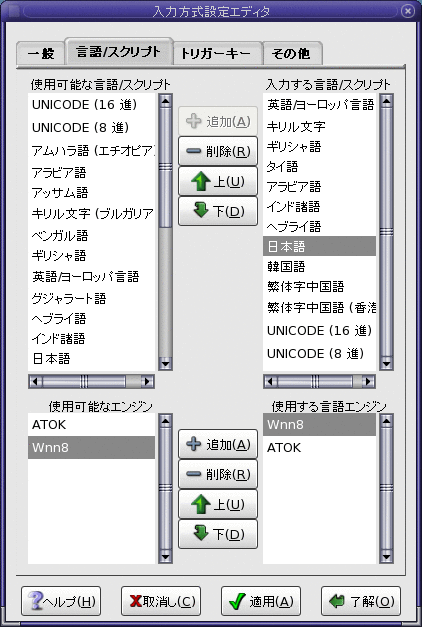
また、Java Desktop System 環境 では前述の「入力方式スイッチ」を使用することで ATOK for Solaris/Wnn8 をログアウトすることなく切り替えてしようすることができ ます。この場合、最後に選んだ言語エンジンが次回のログイン時のデフォルト日本語 入力方式になります。
Wnn8 で localhost のみの binding を外す方法
Wnn8 の jserver/dpkeyserv はデフォルトで localhost のみに bind する ようになっています。外部のクライアントからもアクセスできるようにする には以下のようにしてこれを外す必要があります。
# svccfg -s application/wnn8/server setprop options/local_only=false |
さらに wnnsysenv_server(1m) でアクセス制御のサーバから localhost を削除して、jserver/dpkeyserv を再起動します。
# svcadm restart wnn8/server |
再度 localhost のみに bind するには、wnnsysenv_server(1m) のアクセス 制御のサーバに localhost を追加し、以下を実行します。
# svccfg -s application/wnn8/server setprop options/local_only=true # svcadm restart wnn8/server |
- © 2010, Oracle Corporation and/or its affiliates
